Pytanie
Problem: Jak naprawić wysokie zużycie procesora w programie Windows Audio Endpoint Builder?
Cześć. Włączyłem dziś rano komputer z systemem Windows i dowiedziałem się, że Windows Audio Endpoint Builder zajmuje do 50% mojego procesora. Próbowałem go wyłączyć, ale potem mój komputer pozostaje bez dźwięku, więc to nie jest opcja. Próbowałem też kilka razy zrestartować komputer, ale to nie pomogło, a proces wciąż rośnie. Jakakolwiek pomoc, proszę?
Rozwiązany Odpowiedź
System Windows ma wiele procesów, które zapewniają, że wszystkie jego funkcje działają zgodnie z przeznaczeniem. Dlatego, jeśli otworzysz Zarządzanie zadaniami, zobaczysz dziesiątki wpisów, z których większość leży w wycieraczce i nie zużywa żadnych zasobów. Wykorzystanie procesu rośnie, gdy jest używany – jest to normalne zachowanie i znika, gdy tylko proces nie jest już używany.
Windows posiada wiele procesów, które wspierają jego funkcje, chociaż procesy innych firm są również często implementowane w celu obsługi skorelowanych funkcji programu. Windows Audio Endpoint Builder jest częścią systemu operacyjnego, a użytkownicy zauważyli, że zużywa on zbyt dużo procesora[1] nieustannie.
Jak widać, proces jest wbudowany, co oznacza, że jest częścią systemu operacyjnego Windows. Mówiąc dokładniej, Windows Audio Endpoint Builder obsługuje urządzenia końcowe związane z dźwiękiem – głośniki, słuchawki i podobne urządzenia peryferyjne.

Wysokie użycie procesora w programie Windows Audio Endpoint Builder może wystąpić w różnych okolicznościach. Niektórzy użytkownicy twierdzą, że pewnego dnia zaczęło się to losowo, podczas gdy inni twierdzą, że problem wystąpił po zainstalowaniu oprogramowania lub aktualizacji systemu Windows.
Przyczyn wystąpienia problemu może być wiele, np. nieprawidłowe ustawienia dźwięku, ogólne błędy systemowe, uszkodzone rejestry,[2] uszkodzone sterowniki audio,[3] i więcej. Dlatego zapewniamy kilka rozwiązań, które powinny pomóc Ci raz na zawsze naprawić wysokie zużycie procesora w programie Windows Audio Endpoint Builder.
Zanim zaczniesz, chcielibyśmy polecić wykonanie skanowania za pomocą potężnego narzędzia do naprawy komputera ReimagePralka Mac X9 – może znaleźć uszkodzone pliki systemowe i automatycznie je naprawić, w konsekwencji naprawiając najczęstsze problemy z systemem Windows.
Napraw 1. Uruchom narzędzie do rozwiązywania problemów z dźwiękiem
Aby naprawić uszkodzony system, musisz zakupić licencjonowaną wersję Reimage Reimage.
Ponieważ składnik, który powoduje wysokie zużycie zasobów, jest związany z dźwiękiem systemu Windows, należy rozpocząć od uruchomienia narzędzia do rozwiązywania problemów, jak wyjaśniono poniżej.
- Rodzaj rozwiązywać problemy w Windows wyszukaj i naciśnij Wchodzić
- Wybierz Dodatkowe narzędzia do rozwiązywania problemów po prawej
- Wybierać Odtwarzanie dźwięku i kliknij Uruchom narzędzie do rozwiązywania problemów
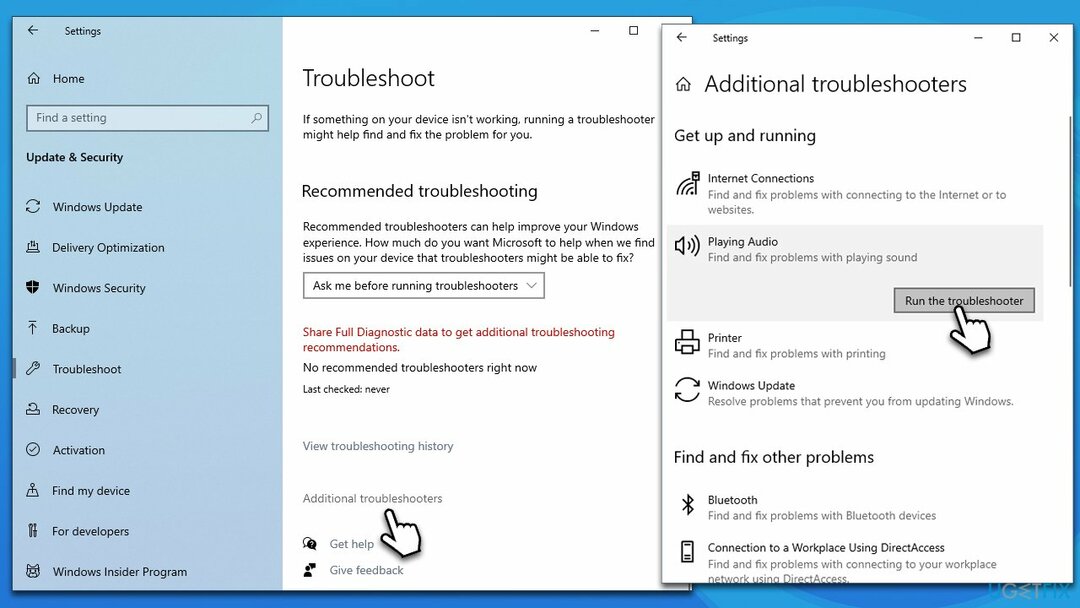
- Zastosuj sugerowane wyszukiwania.
W systemie Windows 11 przejdź do Ustawienia > System, Wybierz Inne narzędzia do rozwiązywania problemów znaleźć Narzędzie do rozwiązywania problemów z dźwiękiem w systemie Windows.
Napraw 2. Wyłącz ulepszenia dźwięku
Aby naprawić uszkodzony system, musisz zakupić licencjonowaną wersję Reimage Reimage.
- Kliknij prawym przyciskiem myszy Głośniki na pasku zadań i wybierz Odgłosy
- Przejdź do Odtwarzanie nagranego dźwięku patka
- Wybierz swój głośniki lub słuchawki które mają obok zielone oznaczenie
- Kliknij Nieruchomości w prawym dolnym rogu
- Przejdź do Wzmocnienie patka
- Kleszcz Wyłączyć wszystkie rozszerzenia i kliknij Stosować oraz OK.
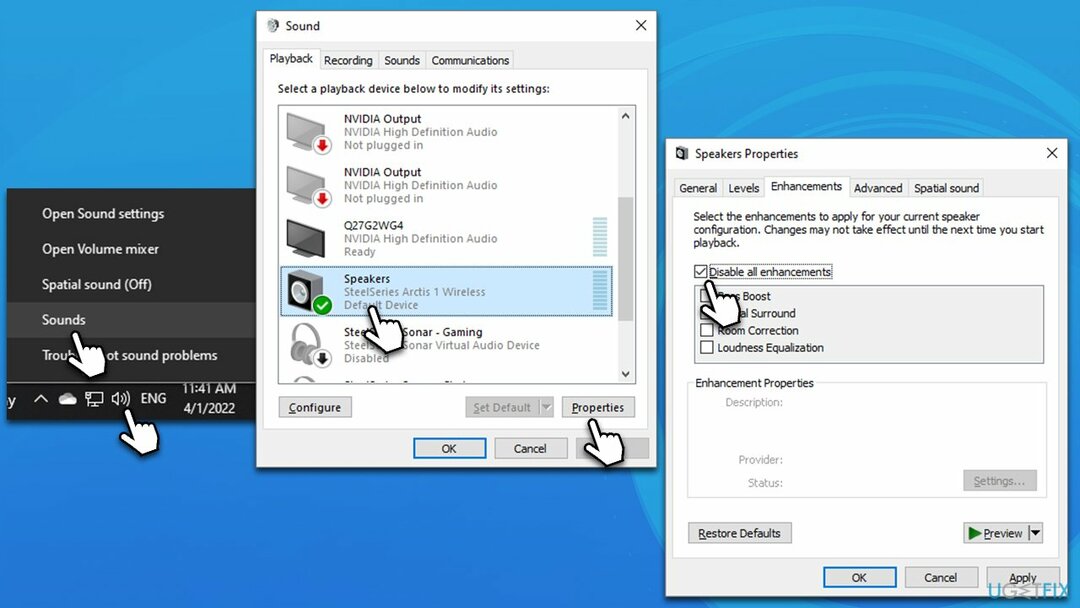
Napraw 3. Nie zezwalaj aplikacjom na przejęcie kontroli nad dźwiękiem
Aby naprawić uszkodzony system, musisz zakupić licencjonowaną wersję Reimage Reimage.
- Wykonaj czynności opisane w poprzednim rozwiązaniu, aby uzyskać dostęp Właściwości dźwięku jeszcze raz
- Przejdź do Zaawansowany patka
- Odznacz Zezwalaj aplikacjom na przejęcie wyłącznej kontroli nad tym urządzeniem pole wyboru
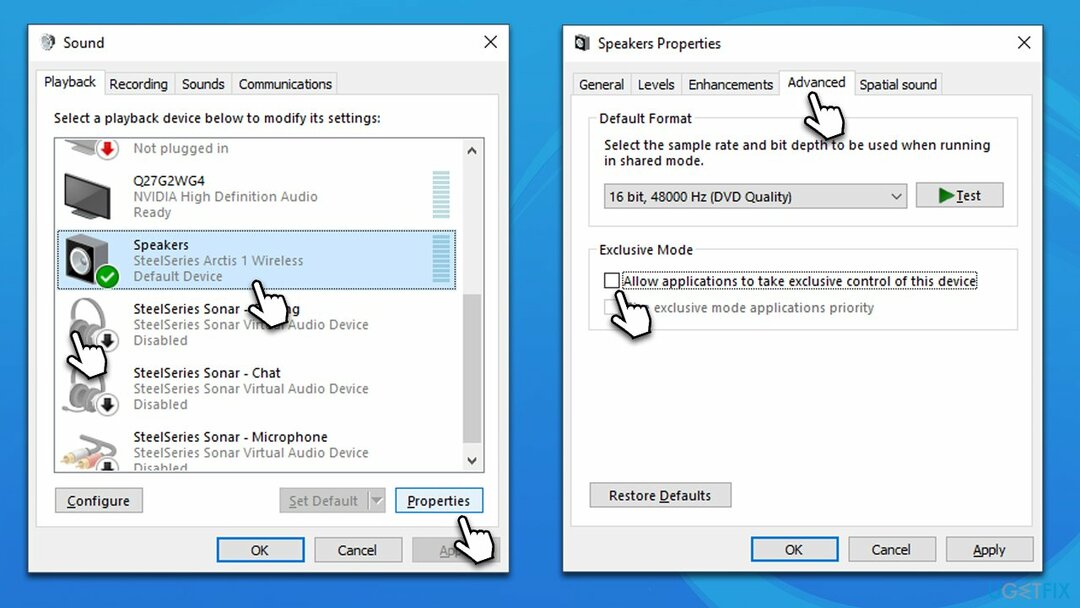
- Kliknij Stosować oraz OK.
Napraw 4. Zainstaluj najnowszy sterownik audio
Aby naprawić uszkodzony system, musisz zakupić licencjonowaną wersję Reimage Reimage.
Nieaktualne lub uszkodzone sterowniki audio mogą powodować wysokie obciążenie procesora w programie Windows Audio Endpoint Builder. Spróbuj zaktualizować je w następujący sposób:
- Rodzaj Aktualizacja w Windows wyszukaj i naciśnij Wchodzić
- Kliknij Sprawdź aktualizacje i zainstaluj wszystko, co jest dostępne
- Następnie kliknij Zobacz opcjonalne aktualizacje
- Znaleźć Aktualizacje sterowników sekcji, zaznacz pola wyboru i kliknij Ściągnij i zainstaluj
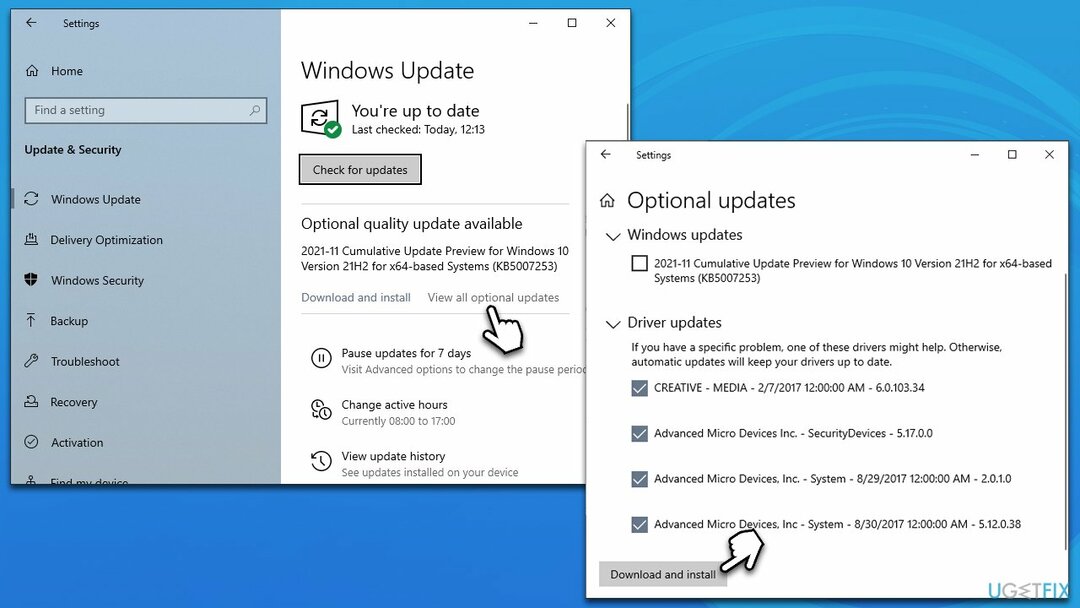
- Uruchom ponownie Twój komputer.
System Windows może nie znaleźć wszystkich niezbędnych aktualizacji sterowników, dlatego zalecamy pobranie odpowiednich sterowników z oficjalnej witryny producenta urządzenia lub użycie DriverFix aktualizator sterowników – na dobre zapomnisz o problemach ze sterownikami.
Napraw 5. Zainstaluj ponownie sterownik audio
Aby naprawić uszkodzony system, musisz zakupić licencjonowaną wersję Reimage Reimage.
Jeśli aktualizacja sterowników audio nie pomogła, powinieneś zainstalować go ponownie po usunięciu tego, który jest aktualnie zainstalowany. Wykonaj następujące kroki:
- Kliknij prawym przyciskiem myszy Początek i wybierz Menadżer urządzeń (lub wpisz Menadżer urządzeń w wyszukiwarce Windows)
- Rozwiń Kontrolery dźwięku, wideo i gier Sekcja
- Wybierz sterownik audio, np. Dźwięk wysokiej rozdzielczości NVIDIA lub Intel R
- Kliknij prawym przyciskiem myszy i wybierz Odinstaluj urządzenie
- W nowym monicie zaznacz Usuń oprogramowanie sterownika dla tego urządzenia i kliknij Odinstaluj
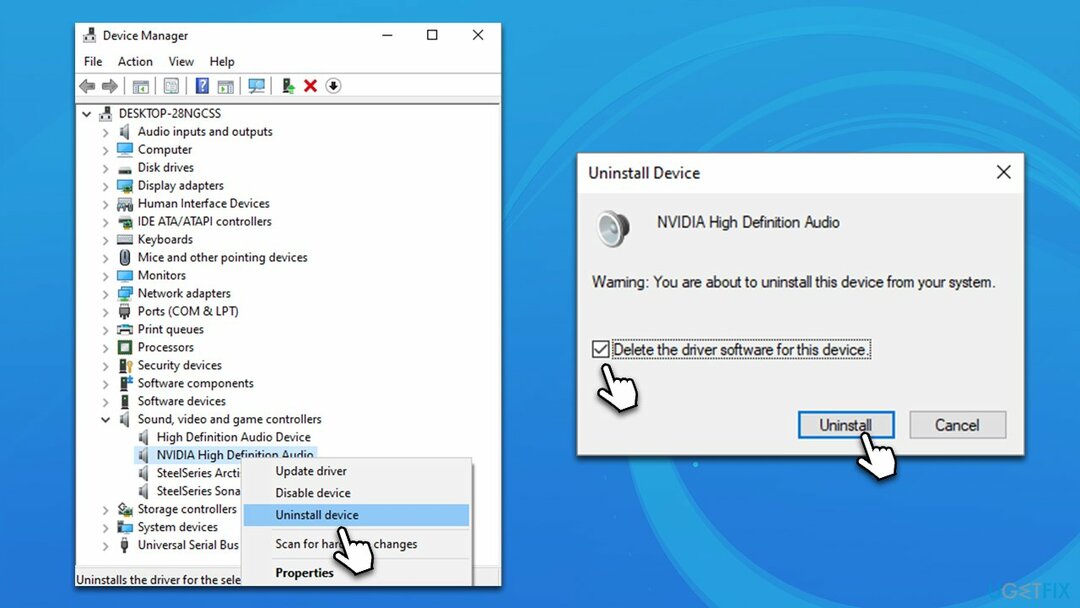
- Postępuj zgodnie z instrukcjami wyświetlanymi na ekranie i uruchom ponownie Twój komputer po zakończeniu
- Teraz pobierz i zainstaluj najnowszy sterownik audio przy użyciu jednej z metod wyjaśnionych powyżej.
Napraw 6. Uruchom SFC i DISM
Aby naprawić uszkodzony system, musisz zakupić licencjonowaną wersję Reimage Reimage.
Aby sprawdzić system pod kątem uszkodzonych plików, uruchom polecenia za pomocą wiersza polecenia z podwyższonym poziomem uprawnień.
- W wyszukiwarce Windows wpisz cmd
- Kliknij prawym przyciskiem myszy Wiersz polecenia i wybierz Uruchom jako administrator
- Kiedy Kontrola konta użytkownika pojawia się, kliknij tak
- W nowym oknie użyj następującego polecenia i naciśnij Wchodzić:
sfc / scannow - Poczekaj, aż skanowanie się zakończy, a następnie uruchom następujące polecenia (naciśnij Wchodzić po każdym):
DISM /Online /Cleanup-Image /CheckHealth
DISM / Online / Cleanup-Image / ScanHealth
DISM /Online /Cleanup-Image /RestoreHealth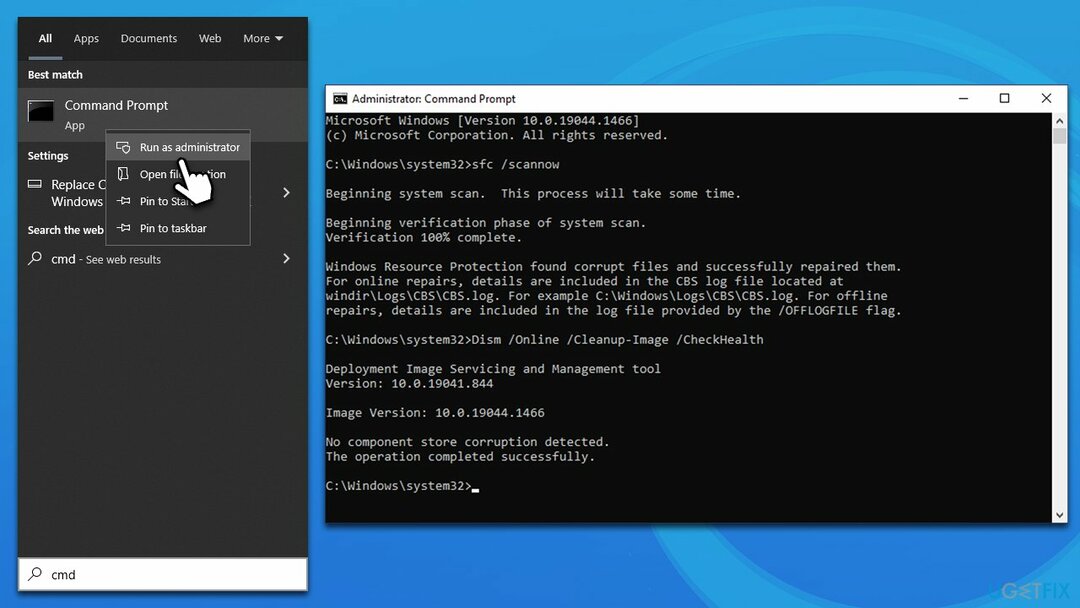
- Po zakończeniu ponowne uruchomienie Twój komputer.
Podobne tematy, które mogą Cię zainteresować:
- Msedgewebview2.exe wysokie użycie procesora
- Zdalne wywołanie procedury wysokie użycie procesora
- Explorer.exe wysokie zużycie procesora i pamięci
- Wysokie użycie procesora przez NVIDIA Container.
Napraw błędy automatycznie
Zespół ugetfix.com dokłada wszelkich starań, aby pomóc użytkownikom znaleźć najlepsze rozwiązania w celu wyeliminowania ich błędów. Jeśli nie chcesz zmagać się z ręcznymi technikami naprawy, skorzystaj z automatycznego oprogramowania. Wszystkie polecane produkty zostały przetestowane i zatwierdzone przez naszych profesjonalistów. Poniżej wymieniono narzędzia, których możesz użyć do naprawienia błędu:
Oferta
Zrób to teraz!
Pobierz poprawkęSzczęście
Gwarancja
Zrób to teraz!
Pobierz poprawkęSzczęście
Gwarancja
Jeśli nie udało Ci się naprawić błędu za pomocą Reimage, skontaktuj się z naszym zespołem pomocy technicznej w celu uzyskania pomocy. Podaj nam wszystkie szczegóły, które Twoim zdaniem powinniśmy wiedzieć o Twoim problemie.
Ten opatentowany proces naprawy wykorzystuje bazę danych zawierającą 25 milionów komponentów, które mogą zastąpić każdy uszkodzony lub brakujący plik na komputerze użytkownika.
Aby naprawić uszkodzony system, musisz zakupić licencjonowaną wersję Reimage narzędzie do usuwania złośliwego oprogramowania.

Aby pozostać całkowicie anonimowym i zapobiec dostawcy usług internetowych i rząd przed szpiegostwem na ciebie powinieneś zatrudnić Prywatny dostęp do Internetu VPN. Umożliwi Ci łączenie się z Internetem przy zachowaniu całkowitej anonimowości poprzez szyfrowanie wszystkich informacji, zapobiega śledzeniu, reklamom, a także złośliwym treściom. Co najważniejsze, powstrzymasz nielegalną działalność inwigilacyjną, którą NSA i inne instytucje rządowe prowadzą za twoimi plecami.
Nieprzewidziane okoliczności mogą się zdarzyć w dowolnym momencie podczas korzystania z komputera: może on wyłączyć się z powodu przerwy w zasilaniu, a Może wystąpić niebieski ekran śmierci (BSoD) lub losowe aktualizacje systemu Windows mogą spowodować komputer, gdy wyjedziesz na kilka minuty. W rezultacie Twoje zadania domowe, ważne dokumenty i inne dane mogą zostać utracone. W celu wyzdrowieć utracone pliki, możesz użyć Odzyskiwanie danych Pro – przeszukuje kopie plików, które są nadal dostępne na dysku twardym i szybko je pobiera.